O aplicativo Prime Video oferece streaming online e integra um recurso de download para assinantes assistir vídeos do Amazon Prime offline. Você pode estar curioso sobre onde os downloads de vídeo da Amazon são armazenados e se você pode transferi-los para armazenamento externo. Então, escrevemos este artigo para ajudar você encontre o local de download do Prime Video no seu computador ou celular.
👀 Things You Must Know:
Os downloads do Prime Video são armazenados em um formato criptografado que só pode ser lido pelo aplicativo Prime Video, o que significa que você não pode assistir aos downloads com players de terceiros. Para baixar vídeos Prime para MP4 e assisti-los com qualquer player, pule para parte 5.
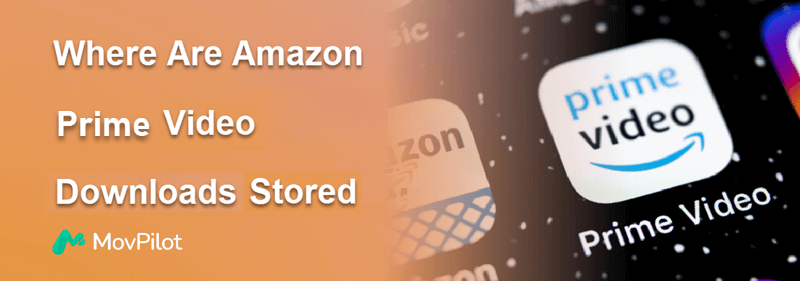
Onde os downloads do Amazon Prime Video são armazenados no PC
Depois de você baixar vídeos do Amazon Prime para o computador, os downloads são armazenados em uma pasta oculta no seu PC. Para visitar o local de download de vídeo do Amazon Prime no Windows 10/11, você pode primeiro tornar a pasta visível. Os passos são os seguintes:
1. Pressione Windows+E para acessar o Explorador de Arquivos.
2. Ajuste as opções de pasta para mostrar itens ocultos.
👉On Windows 10:
Clique no Visualizar aba > Opções. Navegar para Visualizar > Arquivos e pastas > Mostrar arquivos, pastas e unidades ocultas > Aplicar > OK.
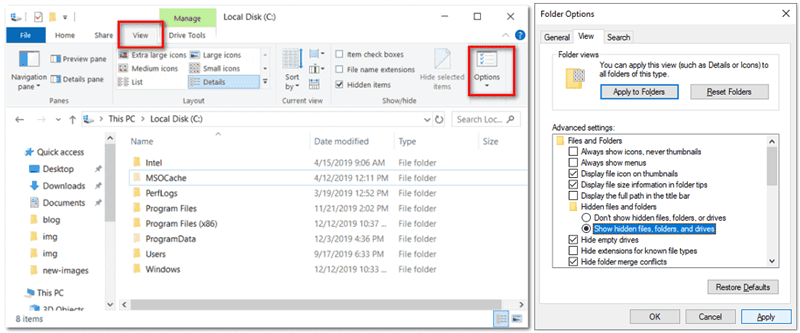
👉On Windows 11:
Selecione a guia Exibir e escolha Mostrar > Itens ocultos.
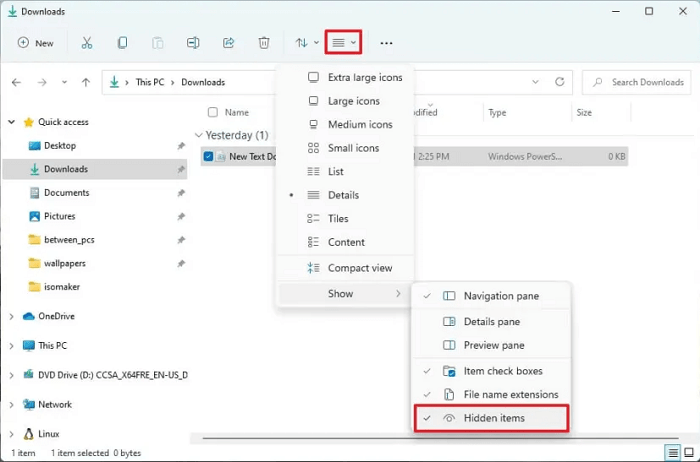
3. Encontre o local de download do Amazon Prime Video através do caminho:
C:\Usuários\Nome do usuário\AppData\Local\Pacotes\AmazonVideo.PrimeVideo_pwbj9vvecjh7j\LocalState\Downloads
Observe que, embora você descubra onde os downloads do Prime Video estão armazenados, não é possível reproduzi-los em outros reprodutores de mídia, exceto no aplicativo Prime Video para desktop.
Onde os downloads do Amazon Prime Video são armazenados no Mac
Os downloads do Amazon Prime Video em um Mac normalmente são armazenados como arquivos criptografados e só podem ser visualizados no aplicativo Prime Video. Isso evita que eles sejam facilmente movidos ou jogados fora do ambiente da Amazon.
Se você estiver tentando excluí-los do disco rígido do seu Mac para liberar espaço de armazenamento, veja como acessá-los:
- Abra o Finder, no menu superior, selecione “Ir” e escolha “Ir para pasta”.
- Digite “~/Library” e pressione Enter.
- Selecione Contêineres > Prime Video > Dados > Biblioteca > com.apple.UserManagedAssets, e os arquivos DRM estarão lá.
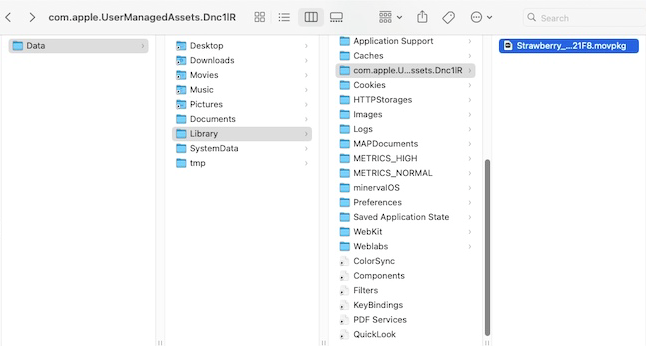
Onde os downloads do Amazon Prime Video são armazenados no iPhone
Os downloads do Amazon Prime Video em um iPhone são armazenados no próprio aplicativo e não podem ser acessados pelo aplicativo Arquivos. Você só pode visualizar seus downloads do Amazon Prime Video no aplicativo do seu iPhone:
- Abra o aplicativo Amazon Prime Video.
- Toque na aba “Downloads” na parte inferior da tela.
- A partir daqui, você pode visualizar, reproduzir ou gerenciar o conteúdo baixado diretamente no aplicativo.
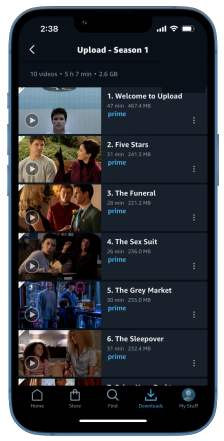
Devido ao DRM, a Amazon garante que os downloads no seu iPhone permaneçam no ambiente do aplicativo, tornando impossível transferi-los ou compartilhá-los fora do aplicativo Prime Video.
Para onde o Amazon Video é baixado no Android
No Android, você pode acessar facilmente o conteúdo baixado do Amazon Prime Video tanto pelo aplicativo Prime Video quanto pelo sistema de gerenciamento de arquivos integrado do seu telefone. Depois baixando vídeos Prime para Android , basta seguir estes passos para localizá-los:
👉No aplicativo Prime Video
- Abra o aplicativo Amazon Prime Video.
- Selecione a aba “Downloads” na parte inferior da tela.
- Aqui, você pode visualizar, reproduzir ou gerenciar seus vídeos baixados diretamente no aplicativo.
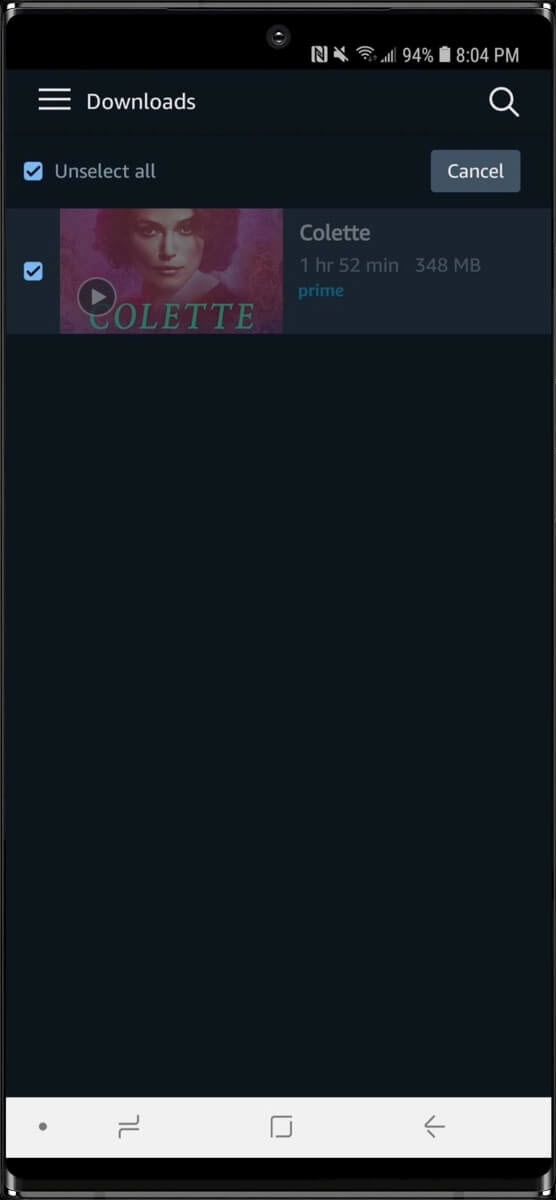
👉Through File Management
- Abrir Gerenciamento de arquivos no seu dispositivo Android.
- Navegue até a pasta:
"/data/data/com.amazon.avod.thirdpartyclient"
ou
"armazenamento interno/android/dados/com.amazon.avod.thirdpartyclient"
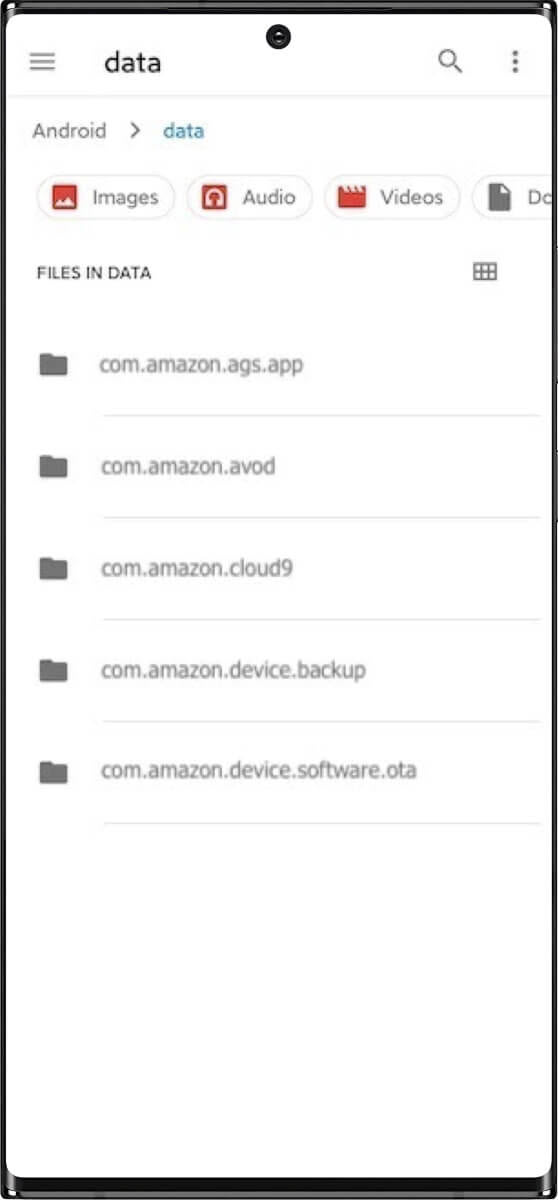
Os títulos do Amazon Prime Video baixados no Android são arquivos de vídeo MP4 criptografados, então você só pode assisti-los pelo aplicativo Prime Video para Android e não por qualquer outro player no seu telefone.
Dicas de bônus: Baixe vídeos do Amazon Prime para arquivos MP4 comuns
Agora você descobriu onde os downloads de vídeo do Amazon Prime são armazenados no seu PC, Mac, iPhone e Android. No entanto, devido à Limites de download de vídeos do Amazon Prime, todos os vídeos baixados são criptografados e só podem ser reproduzidos no aplicativo da Amazon.
Para superar esta limitação, recomendamos MovPilot Amazon Prime Video Downloader . Esta ferramenta poderosa converte vídeos da Amazon protegidos por DRM para Arquivos MP4 sem DRM, dando a você a liberdade de assistir conteúdo offline em qualquer dispositivo, quando e onde quiser. Sem mais restrições de aplicativos ou limitações de reprodução — apenas visualização suave e sem complicações. Experimente agora!
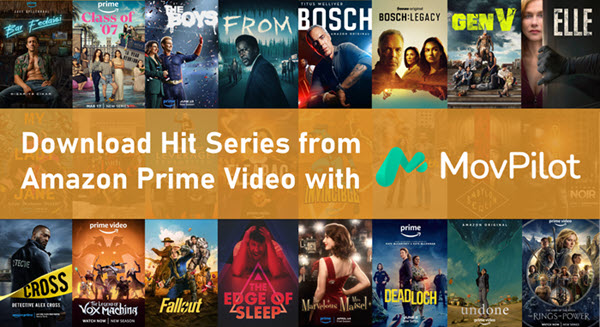
O MovPilot Amazon Prime Video Downloader é realmente amigável e fácil de operar. Basta seguir o guia abaixo para baixar vídeos Prime para MP4:
Passo 1. Abra o MovPilot, faça login com sua conta Prime Video e escolha o site Prime Video correspondente à sua região.
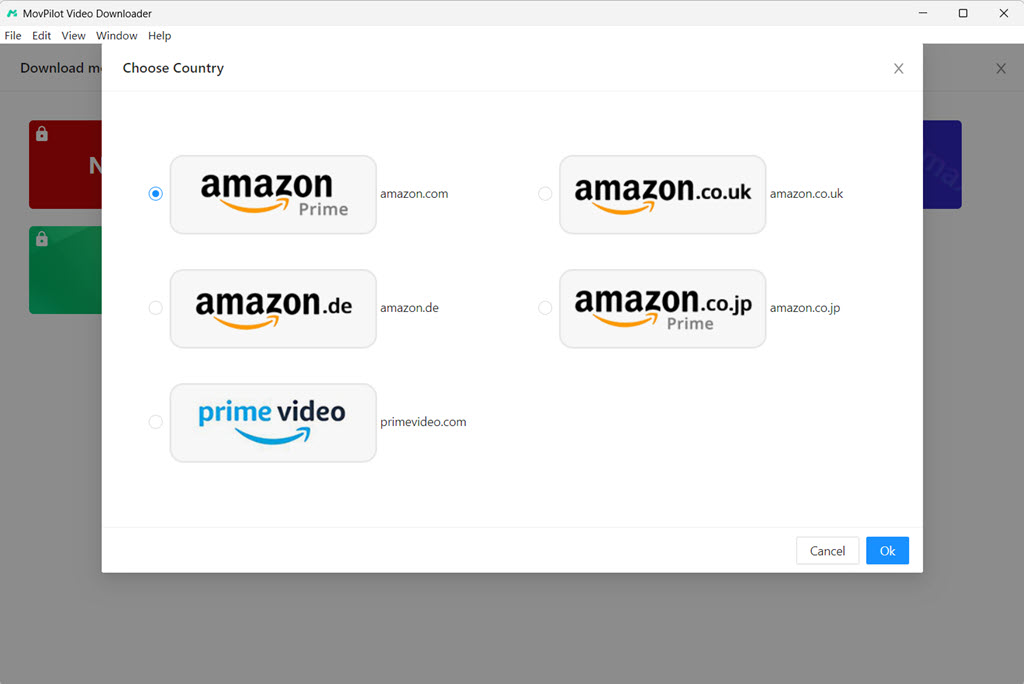
Passo 2. Digite o nome dos filmes ou programas de TV que você gostaria de baixar na barra de pesquisa. Clique no botão de pesquisa.

Etapa 3. Verifique os resultados da pesquisa. Clique no botão de download para obter os vídeos Amazon Prime desejados.

Passo 4. Após o download, vá para a aba Histórico. Todos os seus vídeos baixados do Amazon Prime serão exibidos. Clique no ícone Pasta perto deles para localizar os downloads do Amazon Prime na unidade do seu computador.

A linha de fundo
Agora você sabe onde os downloads de vídeo da Amazon são armazenados em seus dispositivos. No entanto, os downloads do aplicativo oficial do Prime Video são criptografados e só podem ser reproduzidos dentro do aplicativo.
Para mais flexibilidade, tente MovPilot Amazon Prime Video Downloader. Ele converte vídeos da Amazon para o formato MP4 sem DRM, permitindo a reprodução em qualquer dispositivo sem restrições. Baixe abaixo para começar!
MovPilot Amazon Prime Video Downloader
Baixe filmes e programas do Amazon Prime para assistir offline facilmente!







